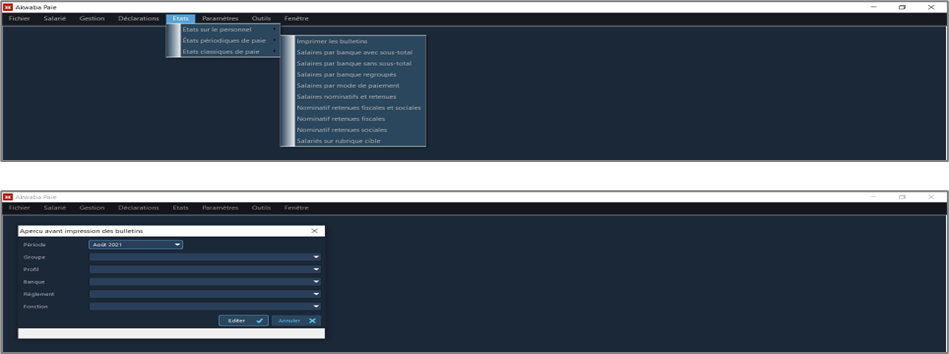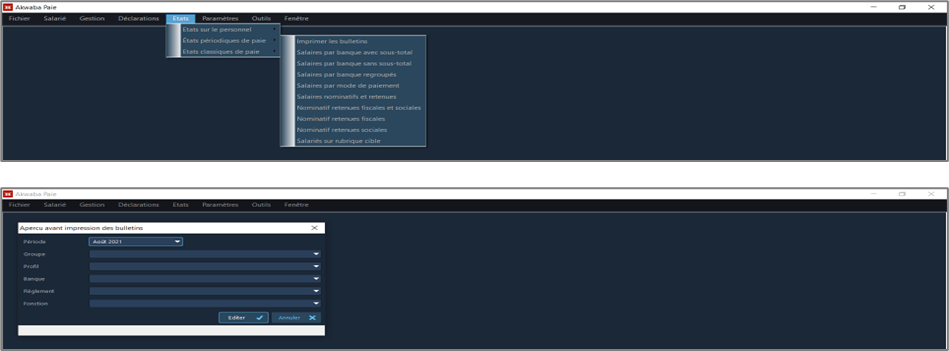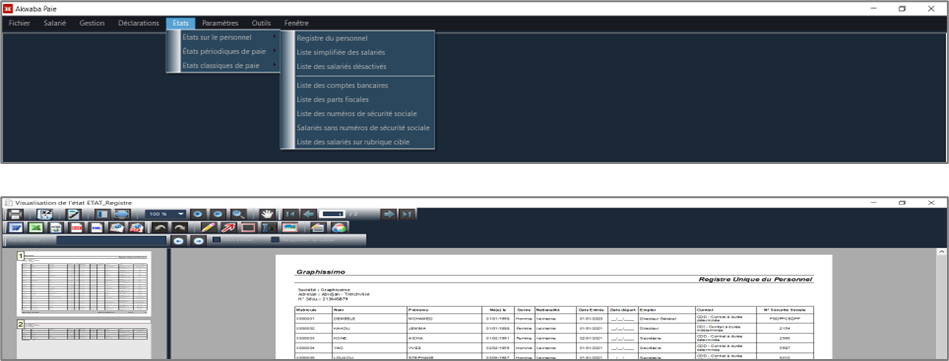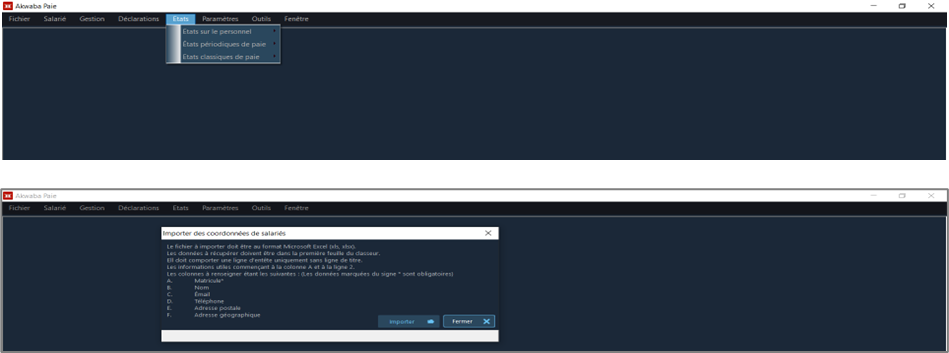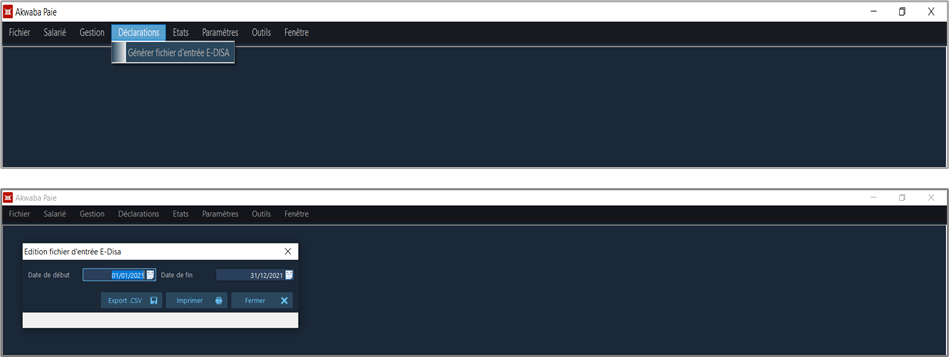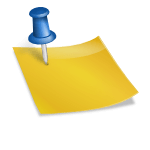Dans le cadre des obligations auxquelles elles sont assujetties, les entreprises doivent transmettre périodiquement des informations normalisées aux autorités de tutelle notamment la CNPS (déclarations sociales, etc.).
Akwaba paie met à votre disposition un outil de génération automatique des états déclaratifs. Ces déclarations pré-paramétrées fournissent les informations nécessaires limitant ainsi les risques d’erreurs et les incomplétudes. Pour générer une déclaration, il faut :
- Cliquer sur le menu « Etats», pour afficher l’ensemble des déclarations de cette catégorie puis choisir la concernée ;
- Renseigner les dates dans la fenêtre qui s’affiche ;
- Exporter le document généré en cliquant sur l’icône du format souhaité.